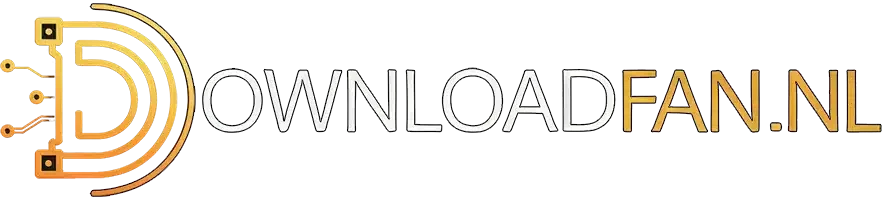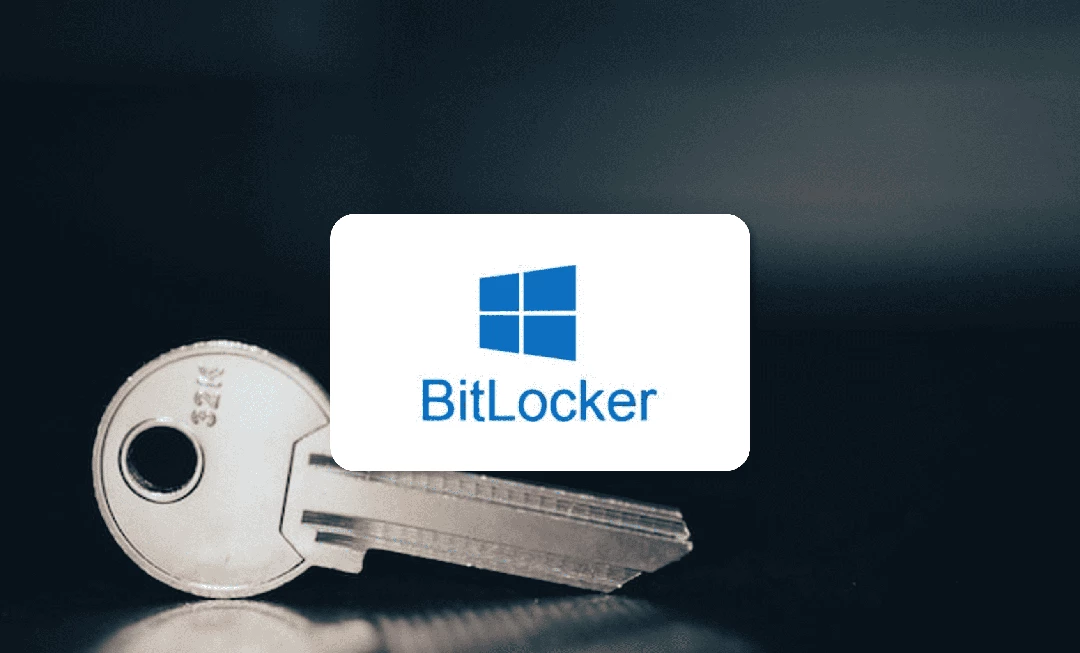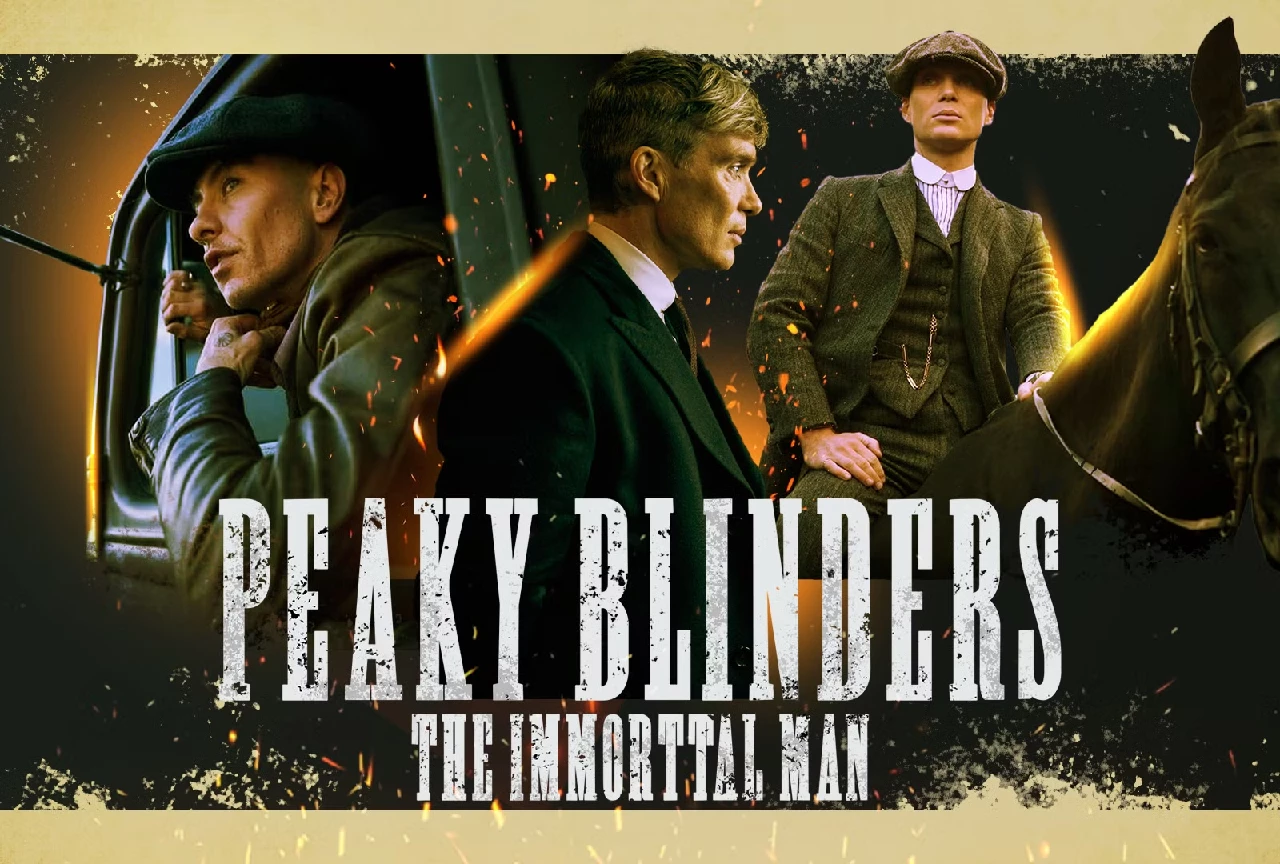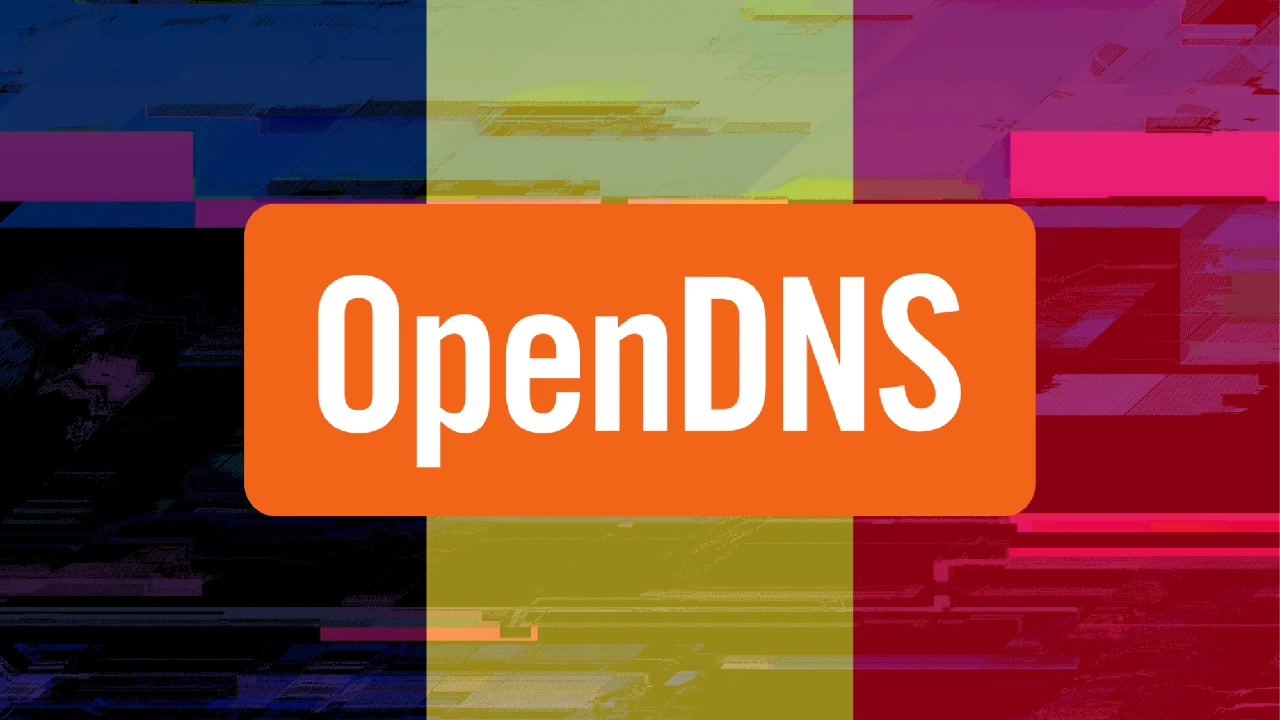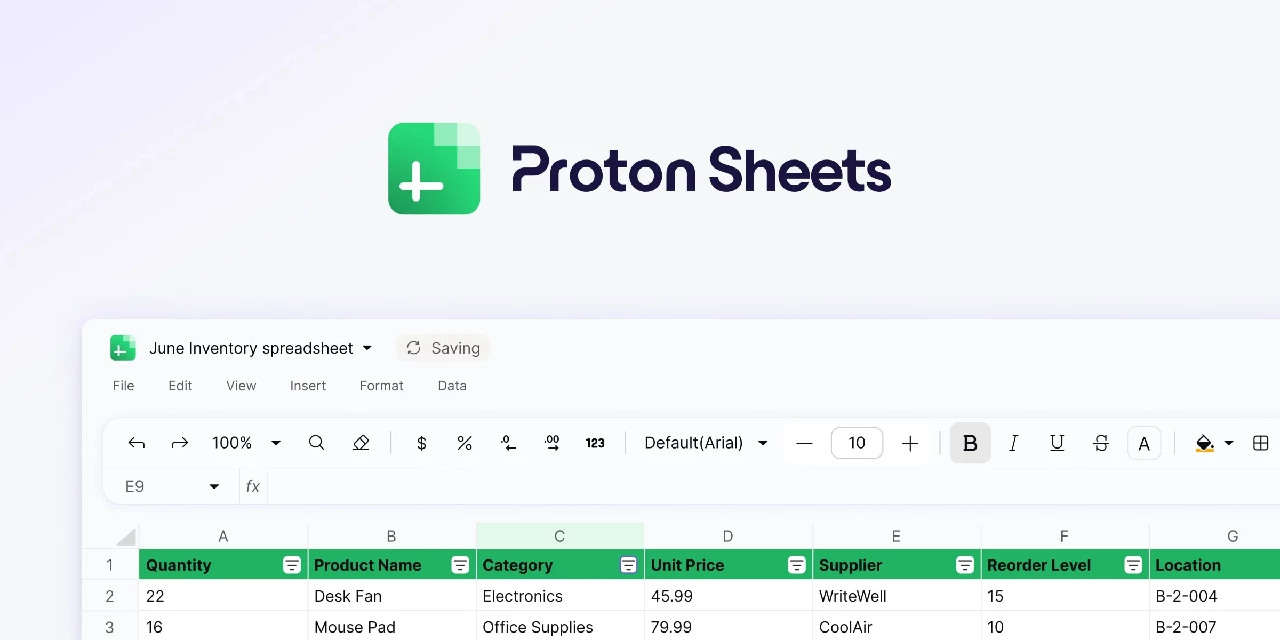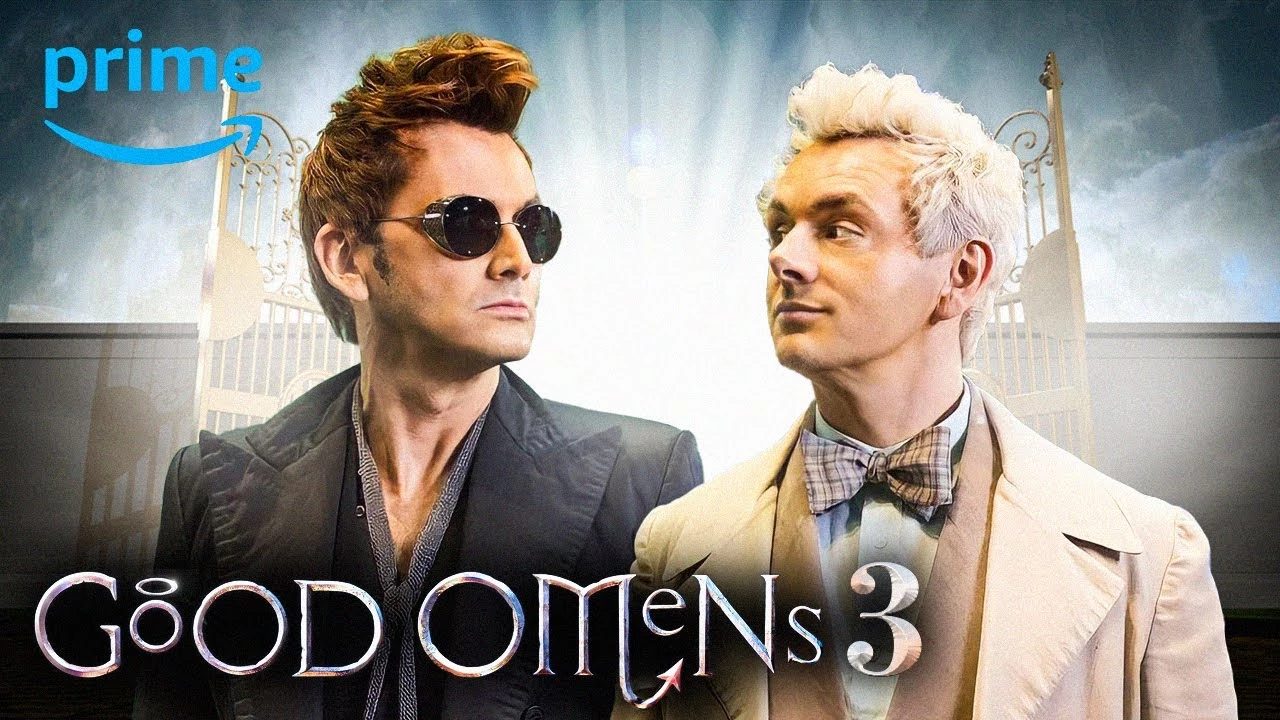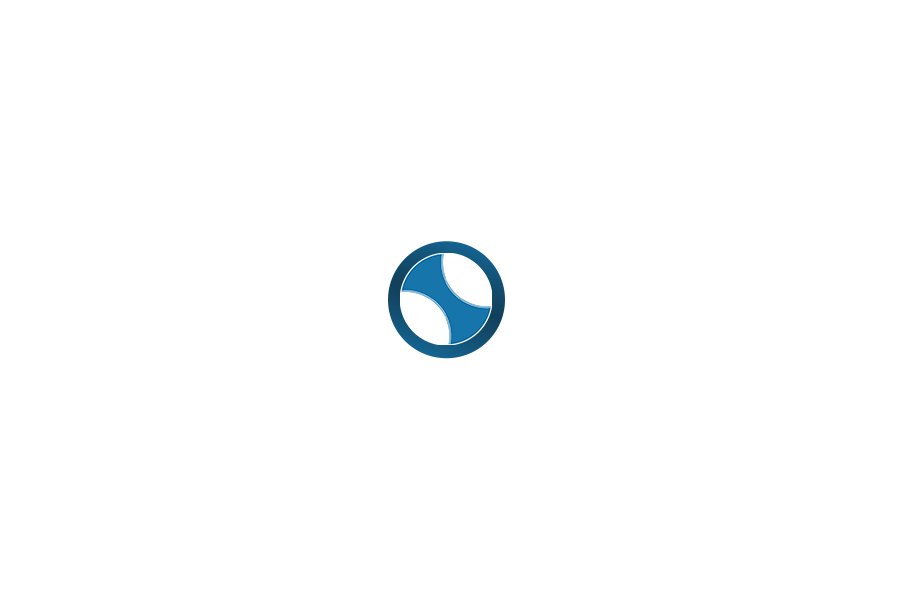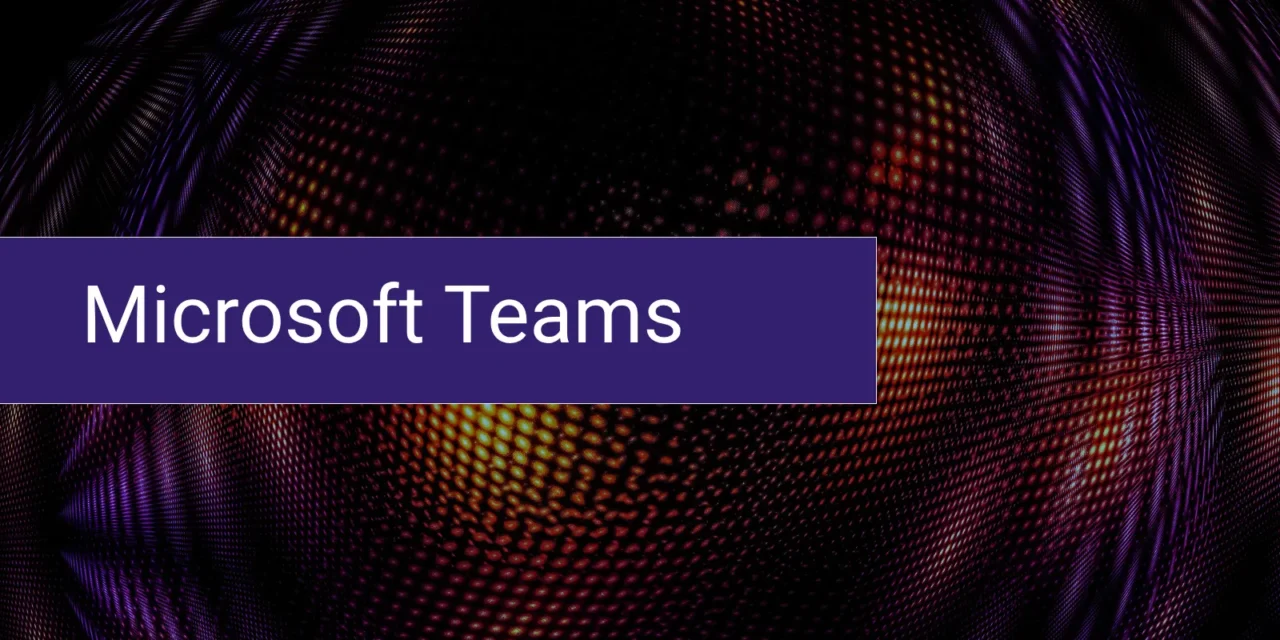
Als je probeert een screenshot te maken in Microsoft Teams, maar er gebeurt niets, dan ben je niet de enige. Veel gebruikers ervaren hetzelfde probleem waarbij de screenshot-functie overal werkt, behalve in Teams. Gelukkig zijn er verschillende oplossingen die het probleem kunnen verhelpen. In deze handleiding nemen we ze stap voor stap met je door.
Screenshot werkt niet in Microsoft Teams
Wanneer je geen screenshots kunt maken in Teams, probeer dan de volgende oplossingen:
1. Controleer sneltoetsen en machtigingen in Teams
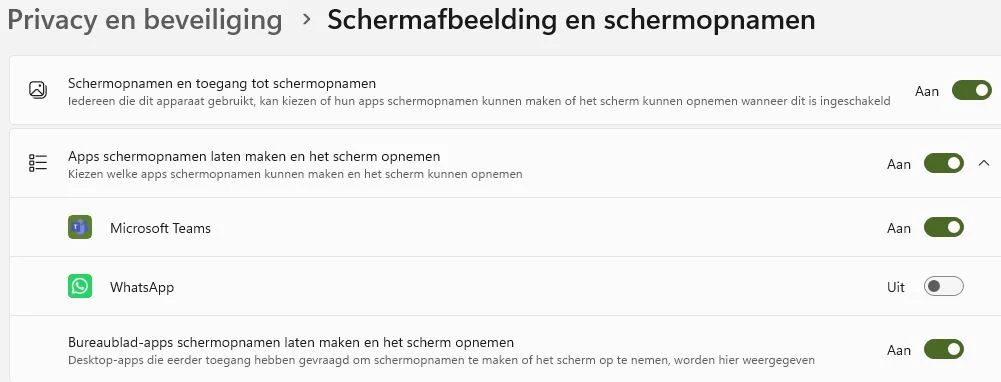
Teams gebruikt de sneltoets Ctrl + Shift + S om screenshots te maken. Deze kan niet werken als sneltoetsen zijn uitgeschakeld, als de benodigde permissies ontbreken of als er conflicten zijn met andere apps.
Zo controleer je de machtigingen:
- Druk op Win + I om Instellingen te openen en ga naar Privacy en beveiliging.
- Klik op Screenshot en schermopname en zorg dat Teams toestemming heeft.
- Klik met rechts op het Teams-pictogram en kies Als administrator uitvoeren.
- Ga in Teams naar Instellingen > Toetsenbord-sneltoetsen en controleer of Ctrl + Shift + S als screenshot-sneltoets is ingesteld.
Let op: In zakelijke omgevingen kan de IT-beheerder het maken van screenshots uit beveiligingsredenen geblokkeerd hebben. Neem bij twijfel contact op met je IT-afdeling.
2. Probeer de webversie van Teams
Soms werkt het maken van screenshots niet in de desktop-app, maar wel in de webversie. Ga naar teams.microsoft.com en probeer daar een screenshot te maken. Werkt het daar wel, dan ligt het probleem bij de desktop-app.
3. Update Teams en Outlook en wis de cache
Verouderde software of corrupte bestanden kunnen problemen veroorzaken. Werk daarom Teams en Outlook bij:
- Open Teams en Outlook, klik op je profiel en kies Controleren op updates.
- Sluit Teams volledig af via het systeemvak.
- Druk op Win + R, plak achtereenvolgens de volgende paden in en verwijder de inhoud (let op: verwijder de mappen zelf niet):
- 12345678%appdata%\Microsoft\Teams\application cache\cache%appdata%\Microsoft\Teams\blob_storage%appdata%\Microsoft\Teams\Cache%appdata%\Microsoft\Teams\databases%appdata%\Microsoft\Teams\GPUcache%appdata%\Microsoft\Teams\IndexedDB%appdata%\Microsoft\Teams\Local Storage%appdata%\Microsoft\Teams\tmp
Start Teams opnieuw en test of screenshots nu werken.
4. Reset Teams-instellingen
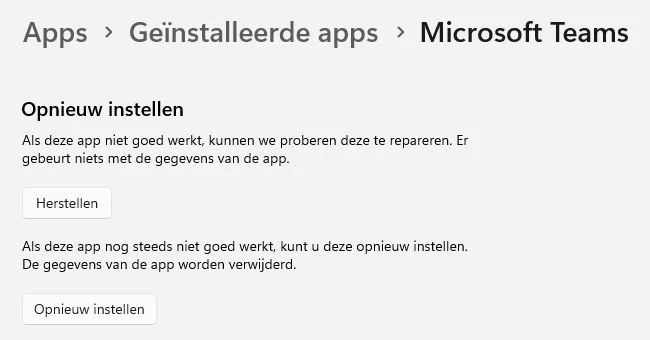
Als corrupte instellingen het probleem veroorzaken, kun je Teams herstellen of resetten:
- Open Instellingen > Apps > Geïnstalleerde apps.
- Zoek Microsoft Teams, klik op de drie puntjes en kies Geavanceerde opties.
- Klik eerst op Herstellen. Werkt het nog niet, kies dan Resetten.
- Open Teams opnieuw en probeer weer een screenshot te maken.
5. Reïnstalleer Teams
Als bovenstaande niet werkt, verwijder Teams volledig en installeer de nieuwste versie opnieuw via de officiële Microsoft website .
6. Neem contact op met Microsoft Support
Mocht het probleem blijven bestaan, dan is er mogelijk een onderliggend probleem dat alleen Microsoft kan oplossen. Open Teams, klik op je profiel en kies Help > Probleem melden. Beschrijf je probleem inclusief de al uitgevoerde stappen.